[How To] iPhone หน้าจอไม่หมุน ใช้งานหน้าจอแบบแนวนอนไม่ได้ แก้ไขอย่างไร ?
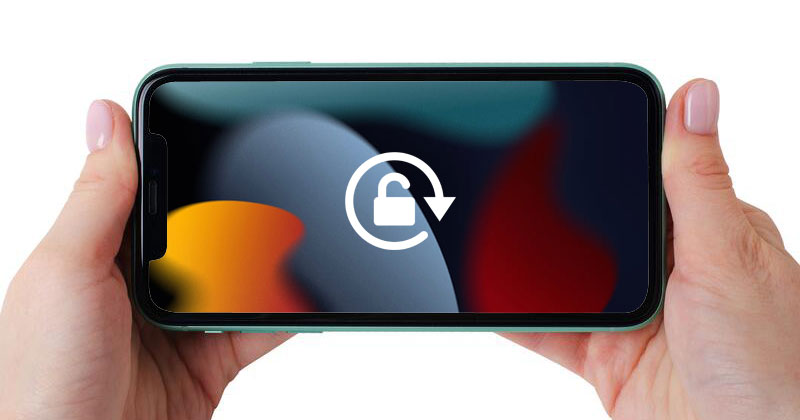
ปกติแล้ว หน้าจอบน iPhone สามารถหมุนได้สำหรับการรับชมคอนเทนต์ต่าง ๆ ในโหมดแนวตั้งหรือแนวนอน ซึ่งบางแอปพลิเคชัน อย่างเช่น เครื่องคิดเลข เมื่อใช้งานแบบแนวนอน ก็จะมีฟังก์ชันการใช้งานเพิ่มขึ้นด้วย แต่ถ้าหากหน้าจอ iPhone ไม่หมุนเมื่อพลิกเครื่องใช้งานแบบแนวนอนหรือแนวตั้ง อย่าเพิ่งตกใจคิดว่าเครื่องพัง ให้ลองทำตามคำแนะนำเหล่านี้ก่อน มาดูกันว่า วิธีการแก้ไขปัญหาหน้าจอ iPhone ไม่หมุน มีอะไรบ้าง
1. ให้ปิดปุ่มล็อคการหมุนในแนวตั้ง
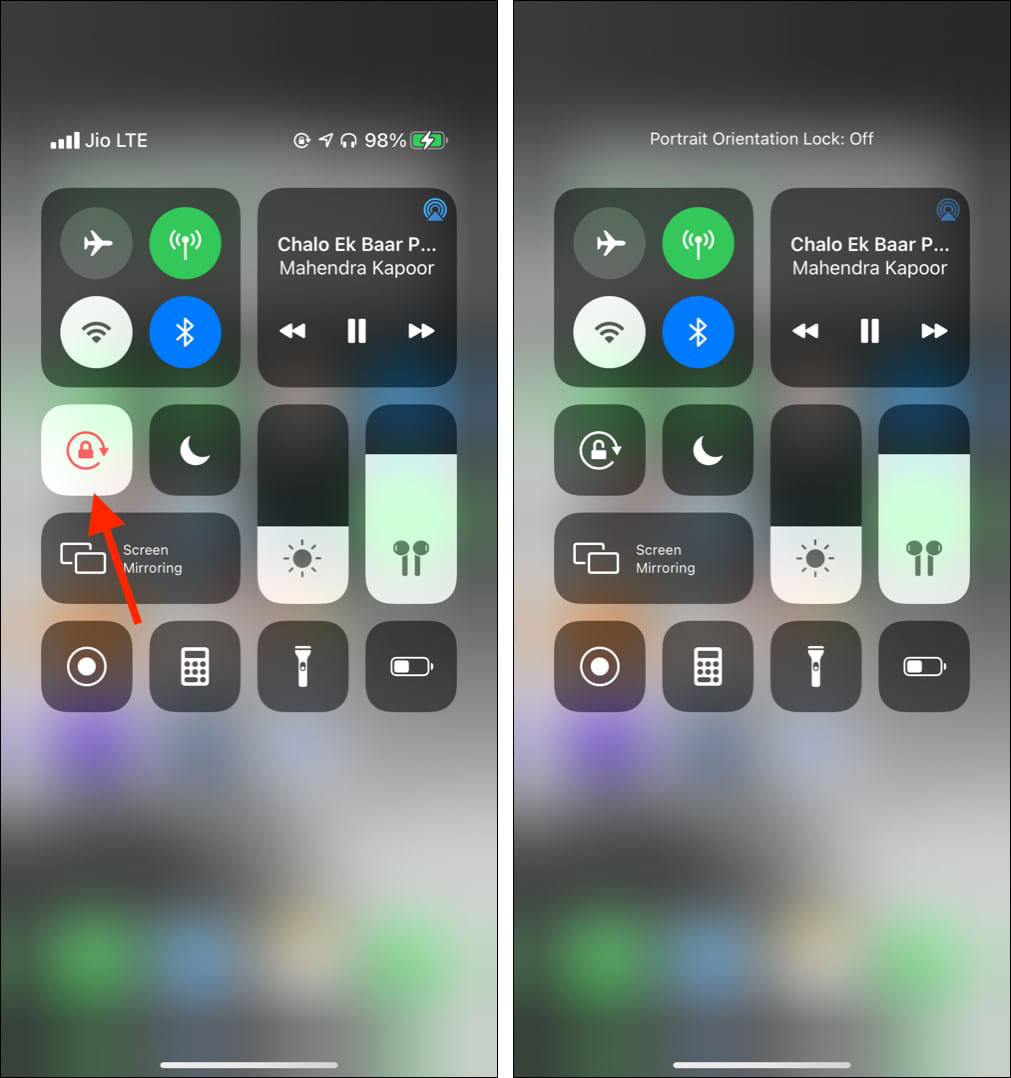
ถ้าหากพบว่า หน้าจอ iPhone ไม่หมุน ให้ดูที่ปุ่มล็อคการหมุนในแนวตั้ง (Portrait Orientation Lock) ในหน้า Control Center ได้ถูกเปิดไว้หรือไม่ ถ้าหากเปิดไว้จะขึ้นรูปลูกกุญแจสีแดง (รูปซ้าย) ให้แตะ 1 ครั้งเพื่อปิด
แต่ถ้าหากปิดแล้วพบว่า หน้าจอ iPhone ยังไม่หมุนอยู่ ให้ทำตามขั้นตอนถัดไป
2. บางแอปฯ ไม่ได้ถูกออกแบบให้ใช้งานแนวนอน
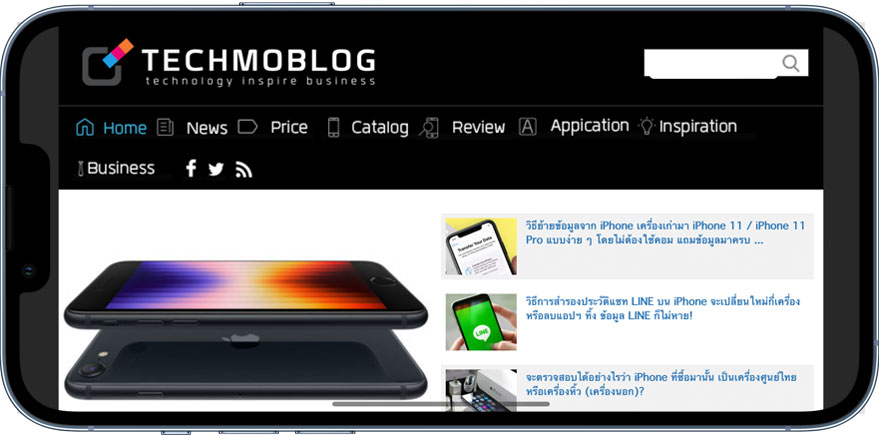
สิ่งที่ผู้ใช้ iPhone จะต้องทราบก็คือ แอปพลิเคชันบางแอปฯ ไม่ได้ถูกออกแบบให้ใช้งานแบบแนวนอน ซึ่งมีทั้งแอปฯ ของ Apple เอง รวมถึงแอปฯ จากนักพัฒนาภายนอก ฉะนั้น ต่อให้ปิดปุ่มล็อคการหมุนในแนวตั้งแล้ว แอปฯ ที่ไม่ได้ถูกออกแบบมาให้หมุนได้ ก็จะไม่หมุนจอเมื่อใช้งานแบบแนวนอน
ตัวอย่างแอปฯ ที่ไม่ได้ถูกออกแบบให้ใช้งานแนวนอน อย่างเช่น แอปฯ ของ Apple ได้แก่ โทรศัพท์, Apple Music, App Store, สภาพอากาศ, Reminder และอื่น ๆ ดังนั้น ถ้าต้องการจะตรวจสอบว่า ตัวเครื่องมีการหมุนหน้าจอปกติหรือไม่ ให้ลองเช็คกับ Safari หรือ Messages ดู
3. ปิดแอปฯ แบบ Force Quit
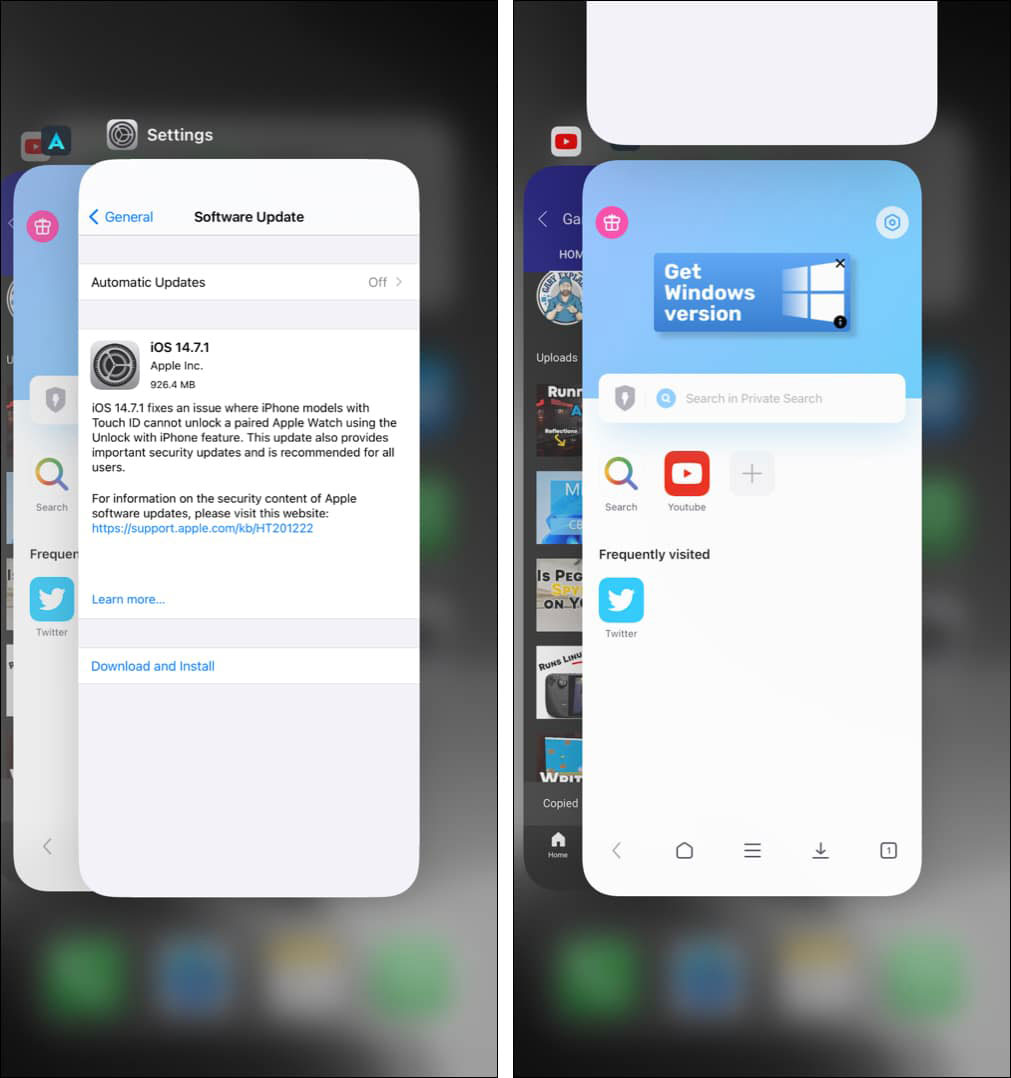
การปิดแอปฯ แบบ Force Quit ให้เปิดหน้า Recent Apps ขึ้นมา ถ้าหากเป็น iPhone รุ่นมี Face ID ให้ปัดขึ้นจากด้านล่างค้างไว้ แต่ถ้าหากเป็น iPhone รุ่นมีปุ่ม Home ให้กดปุ่ม Home 2 ครั้ง จากนั้นปัดแอปฯ ที่จอไม่หมุนขึ้น แล้วเปิดแอปฯ นั้นใหม่อีกครั้ง
4. ปิดโหมดซูม
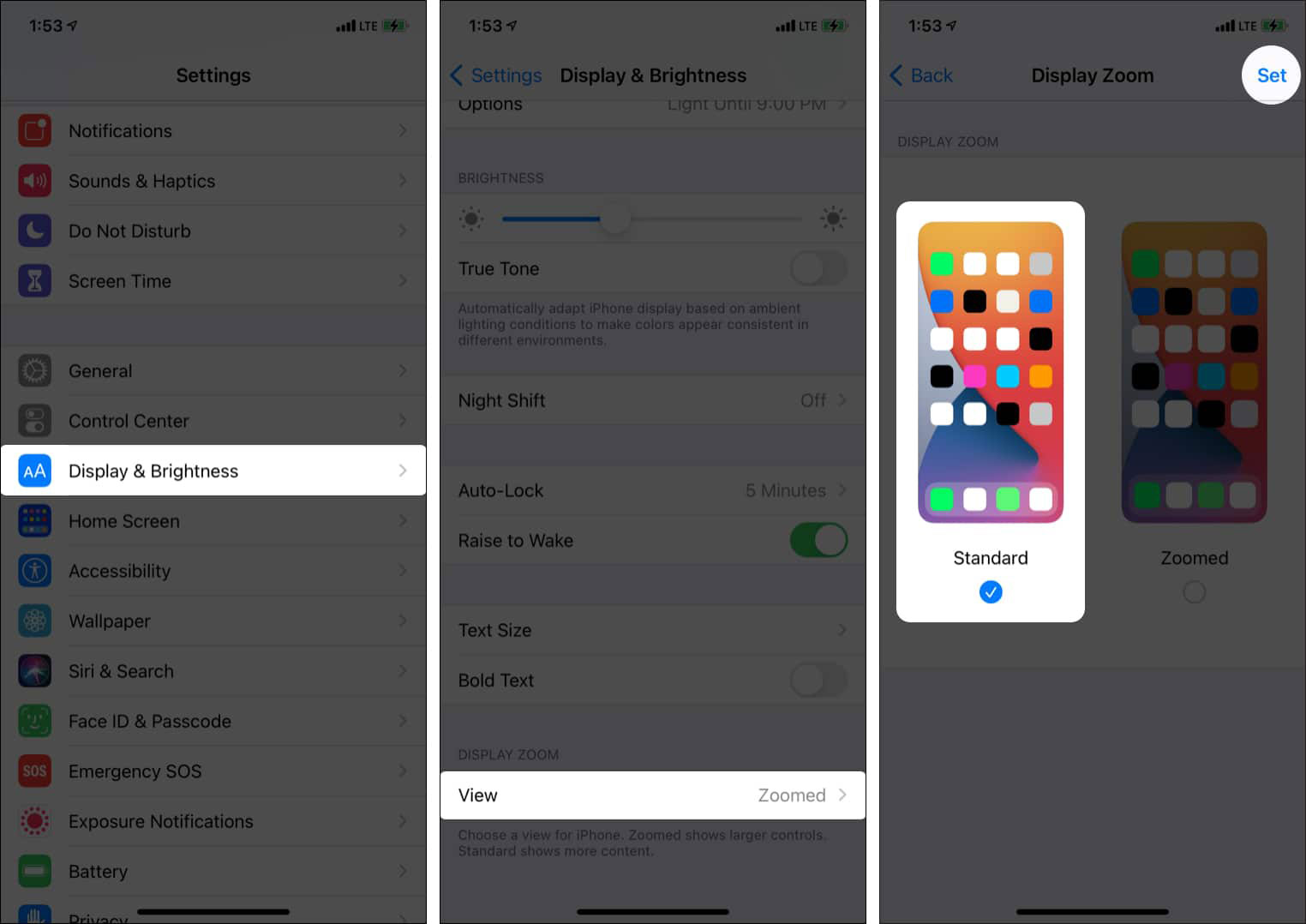
ถ้าหาก iPhone มีการเปิดคุณสมบัติซูมไว้ หน้าจอจะไม่หมุนจนกว่าจะมีการตั้งค่าให้เป็นโหมดมาตรฐาน ด้วยการเข้าไปที่ Settings > Display & Brightness > เลื่อนมาล่างสุด แตะที่ View > Standard
5. รีสตาร์ท iPhone
ถ้าหากทำตามวิธีข้างต้นแล้วไม่ได้ผล ให้ลองรีสตาร์ท iPhone ซึ่ง iPhone แต่ละรุ่น มีวิธีการรีสตาร์ทดังนี้
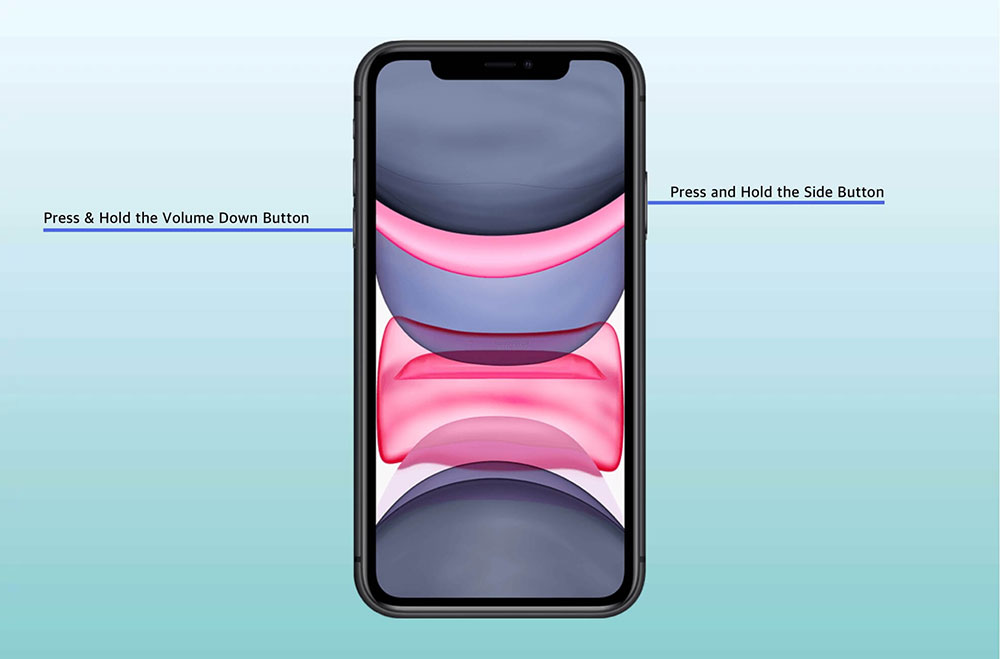
- iPhone รุ่นจอบาก : ให้กดปุ่มด้านข้างและปุ่มลดระดับเสียงค้างไว้ จนกว่าจะขึ้นแถบ Slide to power off ให้สไลด์เพื่อปิดเครื่อง รอ 30 วินาทีแล้วกดปุ่มด้านข้างค้างไว้จนกว่าจะขึ้นโลโก้ Apple
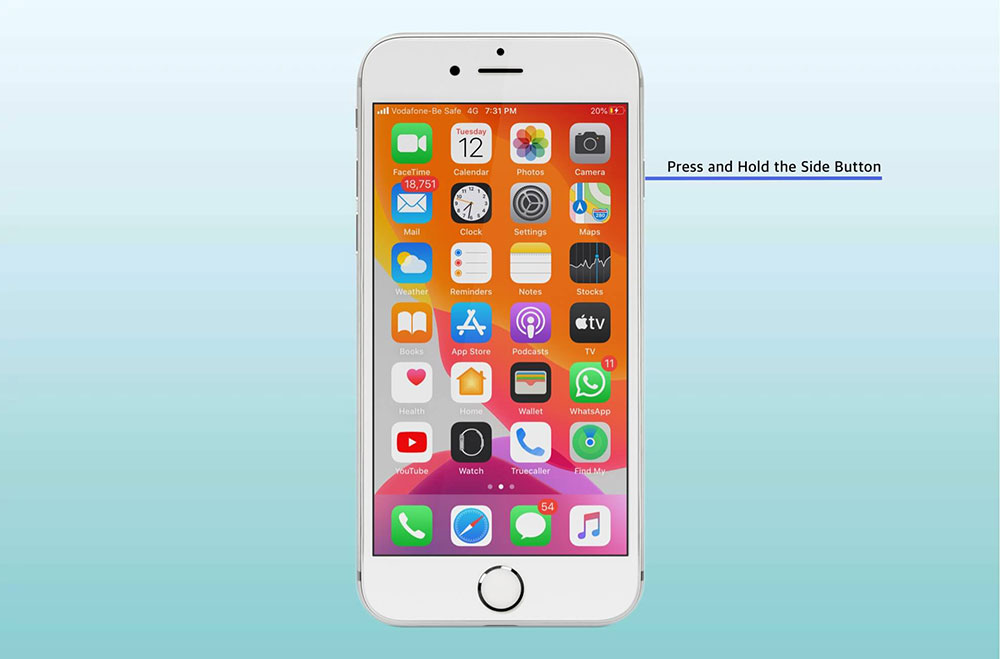
- iPhone รุ่นปุ่ม Home : ให้กดปุ่ม Power ค้างไว้ จนกว่าจะขึ้นแถบ Slide to power off ให้สไลด์เพื่อปิดเครื่อง รอ 30 วินาทีแล้วกดปุ่ม Power ค้างไว้จนกว่าจะขึ้นโลโก้ Apple
6. รีเซ็ตการตั้งค่าทั้งหมด
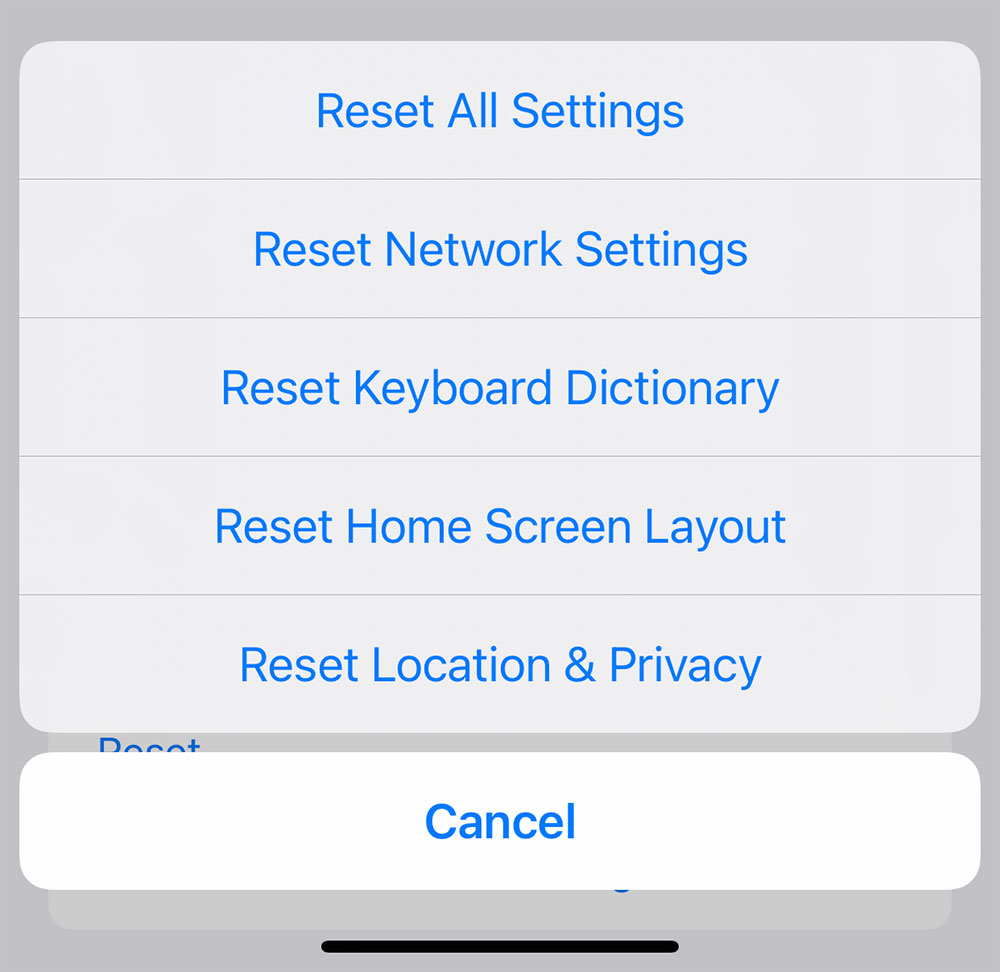
เข้าไปที่ Settings > General > Reset > เลือก Reset All Settings ซึ่งการรีเซ็ตการตั้งค่าทั้งหมด หมายถึง การตั้งค่าต่าง ๆ อย่างเช่น การตั้งค่าเครือข่าย, พจนานุกรมแป้นพิมพ์, การจัดเรียงไอคอนที่หน้าจอโฮม, การตั้งค่าตำแหน่งที่ตั้ง, การตั้งค่าความเป็นส่วนตัว และบัตร Apple Pay จะถูกรีเซ็ตกลับเป็นค่าเริ่มต้น ซึ่งการรีเซ็ตแบบนี้ ข้อมูลในตัวเครื่องจะไม่ถูกลบออกไป
>> อ่านต่อ : การรีเซ็ต iPhone มีกี่แบบ ? แต่ละแบบต่างกันอย่างไร ? ควรใช้ตอนไหน ?
7. เคยทำ iPhone ตกหรือไม่ ?
ถ้าหากทำตาม 6 วิธีข้างต้นแล้วยังไม่ได้ผลอีก ให้ถามตัวเองว่า เคยทำ iPhone หรือไม่ และมีความเสียหายมากน้อยแค่ไหน ? เพราะบางครั้งปัญหาจอไม่หมุนอาจจะไม่ได้เกิดจากซอฟท์แวร์ การรีสตาร์ทเครื่องจะไม่สามารถแก้ไขได้ และบางทีอาจจะเกิดจากเซ็นเซอร์ Accelerometer ที่ตรวจจับการหมุนเสียหายเพราะทำเครื่องตก ถ้าเกิดจากเคสนี้ ทางแก้มีแค่วิธีเดียวคือ ให้ส่งซ่อม ติดต่อ Apple Store หรือศูนย์บริการที่ได้รับอนุญาตจาก Apple ได้เลย
-------------------------------------
ที่มา : igeeksblog.com
นำเสนอบทความโดย : techmoblog.com
Update : 04/04/2022
หน้าหลัก (Main) |
(สินค้า IT) ออกใหม่ |
|
FOLLOW US |

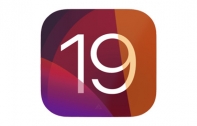



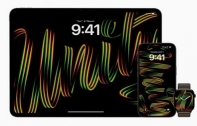
![[How To] วิธีซื้อ MacBook Mac mini iMac ราคานักศึกษา ด้วยวิธีสมัคร UNiDAYS เพื่อรับส่วนลดพิเศษ ทำอย่างไร ?](/uploads/head_news/2024/archive_1732601139_6976256f9968.jpg)
